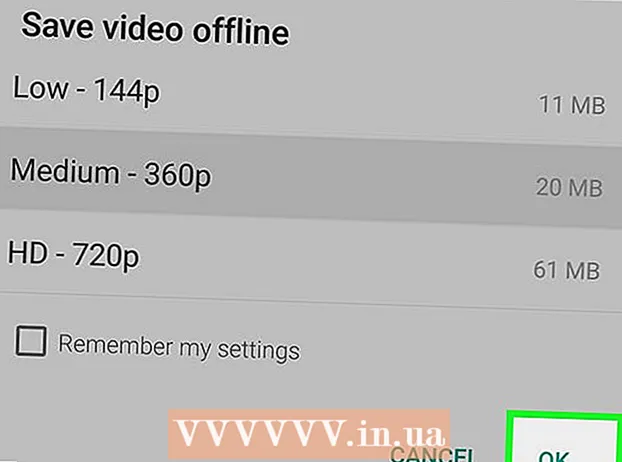Հեղինակ:
William Ramirez
Ստեղծման Ամսաթիվը:
17 Սեպտեմբեր 2021
Թարմացման Ամսաթիվը:
1 Հուլիս 2024

Բովանդակություն
Այս հոդվածում մենք ձեզ ցույց կտանք, թե ինչպես օգտագործել Google Փաստաթղթերի ձեր աշխատասեղանի տարբերակը ՝ PDF ֆայլը խմբագրելի փաստաթղթի վերածելու համար: Տեղյակ եղեք, որ դա կփոխի տեքստի ձևաչափումը և կհեռացնի բոլոր պատկերները. եթե Ձեզ անհրաժեշտ է պահպանել PDF- ի ձևաչափումը, մի օգտագործեք Google Փաստաթղթերը:
Քայլեր
- 1 Հիշեք, թե որ PDF ֆայլերը կարող են խմբագրվել: Տեքստային փաստաթղթերից ստեղծված PDF- ները, ինչպիսիք են Word- ը կամ Notepad- ը, կարող են բացվել Google Փաստաթղթերում (իհարկե, եթե PDF- ները գաղտնաբառով պաշտպանված չեն, իհարկե):
- Եթե այն PDF- ը, որը ցանկանում եք խմբագրել, պարունակում է լուսանկարներ կամ պաշտպանված է գաղտնաբառով, ապա չեք կարողանա օգտագործել Google Փաստաթղթերը ՝ PDF- ը խմբագրելու համար:
 2 Բացեք Google Փաստաթղթերի կայքը: Գնացեք https://docs.google.com/ ձեր համակարգչի վեբ դիտարկիչում: Ձեր Google Փաստաթղթերը կբացվեն, եթե արդեն մուտք եք գործել:
2 Բացեք Google Փաստաթղթերի կայքը: Գնացեք https://docs.google.com/ ձեր համակարգչի վեբ դիտարկիչում: Ձեր Google Փաստաթղթերը կբացվեն, եթե արդեն մուտք եք գործել: - Եթե դուք դեռ մուտք չեք գործել, կտտացրեք Գնալ դեպի Google Փաստաթղթեր էջի կեսին, այնուհետև մուտքագրեք ձեր էլ. Փոստի հասցեն և գաղտնաբառը: Եթե պարզապես անհրաժեշտ է մուտք գործել ձեր հաշիվ, մի սեղմեք նշված տարբերակը:
 3 Կտտացրեք «Բացել ֆայլերի ընտրության պատուհանը» պատկերակին
3 Կտտացրեք «Բացել ֆայլերի ընտրության պատուհանը» պատկերակին  . Դա թղթապանակի պատկերակ է էջի վերին աջ մասում: Կհայտնվի բացվող պատուհան:
. Դա թղթապանակի պատկերակ է էջի վերին աջ մասում: Կհայտնվի բացվող պատուհան:  4 Կտտացրեք բեռնում. Այն գտնվում է բացվող պատուհանի վերևի մոտ:
4 Կտտացրեք բեռնում. Այն գտնվում է բացվող պատուհանի վերևի մոտ:  5 Կտտացրեք Ընտրեք ֆայլ ձեր համակարգչում. Դա կապույտ կոճակ է պատուհանի ներքևում: Կբացվի պատուհան, որտեղ կարող եք ընտրել ցանկալի PDF ֆայլը:
5 Կտտացրեք Ընտրեք ֆայլ ձեր համակարգչում. Դա կապույտ կոճակ է պատուհանի ներքևում: Կբացվի պատուհան, որտեղ կարող եք ընտրել ցանկալի PDF ֆայլը:  6 Ընտրեք PDF ֆայլը: Կտտացրեք այն PDF- ին, որը ցանկանում եք վերբեռնել Google Փաստաթղթերում: Եթե PDF ֆայլը պահվում է այլ թղթապանակում, անցեք դեպի այն պատուհանի ձախ մասում:
6 Ընտրեք PDF ֆայլը: Կտտացրեք այն PDF- ին, որը ցանկանում եք վերբեռնել Google Փաստաթղթերում: Եթե PDF ֆայլը պահվում է այլ թղթապանակում, անցեք դեպի այն պատուհանի ձախ մասում:  7 Կտտացրեք Բացել. Այս կոճակը կգտնեք պատուհանի ներքևի աջ անկյունում: PDF- ը վերբեռնվում է Google Փաստաթղթերում:
7 Կտտացրեք Բացել. Այս կոճակը կգտնեք պատուհանի ներքևի աջ անկյունում: PDF- ը վերբեռնվում է Google Փաստաթղթերում:  8 Կտտացրեք Հետ բացելու համար. Այս ընտրացանկը գտնվում է էջի վերևում:
8 Կտտացրեք Հետ բացելու համար. Այս ընտրացանկը գտնվում է էջի վերևում:  9 Կտտացրեք Բացեք Google Փաստաթղթերով. Այս տարբերակը կգտնեք ընտրացանկում: PDF- ը կբացվի նոր Google Փաստաթղթերի ներդիրում; PDF ֆայլը այժմ կարող է խմբագրվել որպես տեքստային փաստաթուղթ:
9 Կտտացրեք Բացեք Google Փաստաթղթերով. Այս տարբերակը կգտնեք ընտրացանկում: PDF- ը կբացվի նոր Google Փաստաթղթերի ներդիրում; PDF ֆայլը այժմ կարող է խմբագրվել որպես տեքստային փաստաթուղթ:  10 Անհրաժեշտության դեպքում խմբագրեք PDF փաստաթուղթը: Դուք կարող եք փոխել, ավելացնել կամ հեռացնել տեքստը, ինչպես սովորական Google Փաստաթղթերի փաստաթղթում:
10 Անհրաժեշտության դեպքում խմբագրեք PDF փաստաթուղթը: Դուք կարող եք փոխել, ավելացնել կամ հեռացնել տեքստը, ինչպես սովորական Google Փաստաթղթերի փաստաթղթում: - PDF փաստաթղթի ձևաչափումը կախված է ձեր բացվող PDF ֆայլի տեսակից:
 11 Ներբեռնեք խմբագրված PDF փաստաթուղթը: Կտտացրեք Ֆայլ> Ներբեռնել որպես> PDF փաստաթուղթ: Տեքստային փաստաթուղթը կփոխարկվի PDF ֆայլի և կբեռնվի ձեր համակարգչում:
11 Ներբեռնեք խմբագրված PDF փաստաթուղթը: Կտտացրեք Ֆայլ> Ներբեռնել որպես> PDF փաստաթուղթ: Տեքստային փաստաթուղթը կփոխարկվի PDF ֆայլի և կբեռնվի ձեր համակարգչում: - Այլապես, PDF փաստաթղթի փոխարեն կարող եք ընտրել Microsoft Word- ը ՝ փաստաթուղթը որպես Word փաստաթուղթ ներբեռնելու համար, որը կարող եք հետագայում խմբագրել:
Խորհուրդներ
- PDF փաստաթղթերը կարող են խմբագրվել ՝ առանց Google Docs- ից այլ ծրագրերի, օգտագործելով ձևաչափումը փոխելու:
Գուշացումներ
- Կան PDF- ից Word- ի փոխարկիչներ, որոնք կարող եք տեղադրել Google Drive- ում, սակայն դրանք չեն պահի պատկերներն ու ձևաչափումը:
- Դուք չեք կարող PDF ֆայլը վերածել Word փաստաթղթի ՝ Google Drive- ի և Google Փաստաթղթերի բջջային տարբերակում: